Soutěžní kategorie A – základní školy a nižší stupně víceletých gymnázií
Název soutěžního projektu: Emil Zátopek: Když nemůžeš, tak přidej…!
Žijeme ve společnosti 21. století. V dnešní době, která v mnoha ohledech přináší životní komfort, nejsou naopak díky pohodlnému životnímu stylu některé zásadní aspekty dostatečně rozvíjeny – smysl pro povinnost, umění vystoupit z komfortní zóny a překonávat překážky, schopnost přinášet oběti ve jménu vyššího cíle, mít odolnost vůči zátěžovým a stresovým životním situacím. Je důležité, aby si zejména mladá generace uvědomovala význam psychického a fyzického zdraví pro kvalitu života a aby tyto stránky aktivně a vědomě podporovala a rozvíjela v každodenním životě.
Tématem letošního ročníku soutěže Office Arena 2022 je připomenutí 100 let od narození jednoho z našich nejúspěšnějších sportovců – Emila Zátopka.
Základní informace
Vaše škola se rozhodla připomenout výročí 100 let od narození Emila Zátopka. Vedení školy Vás pověřilo organizací této akce (projektu). Je jen na Vás, jakým způsobem se rozhodnete legendu Emila Zátopka připomenout. Můžete uspořádat atletické závody, besedu se známým sportovcem, zorganizovat promítání filmu “Zátopek”, uspořádat online meeting s tvůrci filmu, vyhlásit anketu o nejlepšího sportovce kraje a podobně. Záleží pouze na Vaší fantazii a představivosti.
Vaším úkolem bude akci naplánovat, popsat ji do školního časopisu, vytvořit tabulky a představit formou prezentace sportovce Emila Zátopka. Na realizaci záměru máte k dispozici částku 20 000 Kč. Částku lze mírně zvýšit například finančním přispěním sponzorů, celková cena pak tvoří rozpočet projektu, který nesmí být překročen.
Na zpracování projektu máte čas do neděle 17. 4. 2022 do 23.59 hodin. Soubory upravte dle následujících pokynů a odevzdejte je do své složky na úložiště soutěže, které bude dostupné na stránkách soutěže (http://soutezarena.cz/soutez/krajske-kolo/odevzdavani-krajskych-praci/).
Pro přístup do úložiště využijete přístupové údaje zaslané školnímu garantovi při registraci do soutěže, soubory pojmenujte podle zadání.
Čas, který strávíte prací na souborech, je na Vás, jste omezeni pouze termínem odevzdání. Maximální velikost souborů, které budete odevzdávat na úložiště soutěže, je omezena na 100 MB.
Po odevzdání soubory ohodnotí odborná porota a co nejdříve zveřejní výsledky na webu soutěže. Z každého kraje postupuje jeden soutěžící za každou kategorii do celostátního kola. Na projektu se bude především hodnotit:
- dodržení zadání
- originalita a proveditelnost akce
- využití předepsaných funkcí
- úroveň zpracování
- celkový estetický dojem a originalita
Nezapomeňte, že úroveň prací v krajském kole je vysoká a pokud chcete postoupit do celostátního kola, neváhejte využít vlastní invenci a fantazii. Zadání dále v dokumentu je hrubá kostra, které byste se měli držet, ale neváhejte využít jakékoliv další vhodné funkce či prvky tak, abyste odlišili svoji práci od ostatních a ukázali nám, že skutečně ovládáte sadu Office „na jedničku“.
Pro inspiraci můžete využít archiv finálových prací na webových stránkách soutěže.
Za tým Office Arena 2022 Vám přejeme mnoho štěstí při vypracovávání projektu.
Úkol v aplikaci Microsoft Office Word
Vaším úkolem je v prostředí textového editoru Word vytvořit článek pro školní časopis. V tomto článku představíte život a sportovní kariéru Emila Zátopka (*19. 9. 1922 – †22. 11. 2000) a Vámi naplánovanou akci k oslavě jeho narození (popis akce, harmonogram, rozpočet s výčtem konkrétních položek, …). Pamatujte na to, že finanční limit akce je 20 000 Kč a musí být dodržen.
Článek pro školní časopis bude mít následující strukturu:
- Titulní stránka – obsahuje název projektu, jméno a příjmení, název školy, adresu školy, soutěžní kategorii[1].
- Záhlaví každé stránky bude obsahovat název Vašeho projektu.
- Druhá stránka bude obsahovat automaticky vytvořený obsah práce i s čísly stran.
- Vhodně naformátovaný text o životě Emila Zátopka (lze využít text ze souboru Zátopek.txt, případně využít vlastní text).
- Zarovnání, velikost písma, nadpisy, řádkování, odsazení, odstavce, …
- Vložené a zarovnané minimálně 2 obrázky související s textem.
- Vložená a vhodně naformátovaná tabulka se sportovními výsledky Emila Zátopka.
- Alespoň 1 hypertextový odkaz.
- Vhodně naformátovaný text popisující Vaši akci k oslavě narození Emila Zátopka o rozsahu minimálně 2 strany A4.
- Tabulka s rozpočtem a výpisem jednotlivých položek rozpočtu (pronájem sálu, tisk vstupenek, odměna organizátorům, …).
- Graf rozpočtu.
- Soubor uložte a pojmenujte „článek.docx“.
Všechny stránky budou obsahovat číslování stran, které umístíte do zápatí stránky. Všechny obrázky opatřete automatickými titulky, dodržujte typografická pravidla práce v textovém editoru. Nezapomeňte uvádět zdroje a vhodně zdroje citovat! Neváhejte text jakkoliv dále upravit či vylepšit dle Vašeho uvážení.
Úkol v aplikaci Microsoft Office Excel
V aplikaci Excel budete pracovat v předpřipraveném souboru zatopek.xlsx. Zde zpracujete dvě tabulky – předpřipravenou tabulku Kino a Vámi vytvořenou tabulku rozpočet akce na novém listu.
Na listu Kino proveďte následující změny:
- List s názvem „Kino“ přejmenujte na „Finance“.
- Tabulku na listu „Finance“ vhodně graficky upravte (hlavička tabulky, záhlaví tabulky, ohraničení buněk, výplně buněk, okraje, písmo, …).
- V tabulce na listu „Finance“ seřaďte data ve sloupci „Odevzdáno“ sestupně a dále data ve sloupci „Příjemní“ seřaďte vzestupně.
- Do buňky C38 doplňte automatickou funkci pro součet odevzdaných financí.
- Do buňky I4 vložte vzorec pro zjištění počtu žáků, kteří odevzdali finance.
- Do buňky I5 vložte vzorec pro zjištění počtu žáků, kteří finance neodevzdali.
- Ve sloupci D použijte funkci podmíněné formátování, která barevně odliší žáky jednotlivých tříd.
- Buňky A2:D2 spojte do jedné a text v ní zarovnejte na střed.
- Pro sloupec C nastavte formát dat v korunách, bez desetinných míst.
- Z oblasti H4:I5 vytvořte výsečový graf, který pojmenujete „Odevzdané finance“. Využijte zobrazení % pro porovnání jednotlivých výsečí grafu. V grafu nechte zobrazit legendu.
- Tabulku „Finance” i graf vyexportujte do PDF souboru, který pojmenujete pdf.
- Pro buňky C5:C36 nastavte omezení, které umožní zadat pouze číslo
- Najděte všechny prázdné buňky ze sloupce C a vyplňte je červenou barvou (použijte podmíněné formátování).
- Do buňky C39 vložte vzorec, který zajistí, aby se v případě zaplacení všech financí od žáků (tedy celkové hodnoty 4800,- Kč) zobrazil automaticky text „Zaplaceno vše“. V případě, že bude hodnota buňky C38 nižší než 4800,- Kč, v buňce C39 se automaticky zobrazí text „Nedoplaceno“.
- Soubor uložte.
Na listu Rozpočet vytvořte:
- Tabulku, která shrne celkový rozpočet Vámi připravované akce.
- V tabulce rozepište jednotlivé položky akce a jejich cenu.
- Tabulka bude obsahovat buňku s celkovým rozpočtem akce[2] pomocí automatického vzorce. Ve vedlejší buňce se bude automaticky vypisovat text: „Rozpočet dodržen“/“Rozpočet překročen“ podle toho, zda byla dodržena částka 20 000 Kč.
- Vložte sloupec tabulky s názvem „Zajišťuje“, kde zadáte osobu, která je zodpovědná za konkrétní položku. Osobu bude možné vybrat pouze z konkrétního seznamu, který vložíte na samostatný list s názvem „Organizátoři“.
- Vhodně tabulku zformátujte tak, aby byla co nejpřehlednější a nejpraktičtější. Neváhejte využít různé barvy buněk, řezy písma, ohraničení, zarovnání, orientaci textu či sloučení buněk. Neváhejte i vkládat prázdné řádky a podobně. Cílem tohoto úkolu je vytvořit co nejpřehlednější finanční rozvahu akce.
Úkol v aplikaci Microsoft Office PowerPoint
Vytvořte v prostředí programu jednoduchou prezentaci, která představí Emila Zátopka a bude obsahovat maximálně 10 snímků.
Prezentace v aplikaci PowerPoint by se měla skládat z následujících částí:
- Úvodní snímek s Vaším jménem a školou.
- Na dalších snímcích představte život a kariéru Emila Zátopka a jeho sportovní úspěchy.
- Na konci prezentace nezapomeňte uvést zdroje, kontakt a prostor pro dotazy.
- Soubor uložte a pojmenujte „pptx“.
V prezentaci použijte následující:
- vhodně rozvržené snímky, každý snímek zobrazuje jednu myšlenku
- záhlaví a zápatí snímků
- vhodně zvolené přechody snímků
- vhodně zvolené animace
- odkazy
- obrázky a tabulky
- zdroje
Prezentace může dále obsahovat grafy, vlastní video, náhledy snímků, mluvené komentáře, SmartArty, 3D modely. Můžete vložit plakát na akci, návrh vlastní vstupenky, plánek s místem akce a podobně.
Další soubory
Ke své práci můžete přiložit další soubory dle Vašeho uvážení, jste pouze omezeni celkovou velikostí souborů, a to 100 MB. Může se jednat například o poznámkový sešit OneNote, 3D modely, vlastní video, databázi, WWW stránku, vlastní počítačový program a podobně.
Při hodnocení bude tato část hodnocena „plusovými“ body s menší váhou.
[1] Velikost stránky nastavíte na formát A4.
[2] Představte si situaci, kdy máte reálně nějakou akci uspořádat. Co vše musíte zajistit, zorganizovat a zaplatit, přitom se musíte vejít do rozpočtu akce.
Ke stažení:
Soutěžní kategorie B – střední školy a vyšší stupně víceletých gymnázií
Název soutěžního projektu: Návrh školní studovny
Tématem letošního ročníku soutěže Office Arena 2022 je vytvoření návrhu (proměny), zlepšení podoby či fungování školní studovny, která bude otevřena při příležitosti 30 let připojení České republiky k internetu. Studenti navrhnou a popíší novou podobu a možnosti využití takovým způsobem, aby co nejvíce odpovídal potřebám a zájmům studentů. Studovna by měla sloužit jak k práci, tak k setkávání studentů. Proto by zde měla být možnost připojení k internetu a práci na počítači, ale i prostor pro odpočinek. Ve Vašem návrhu popíšete Vaši představu nové podoby školní studovny, vytvoříte jednoduchý grafický návrh, rozpočet a krátkou prezentaci pro obhajobu Vašeho projektu. Přemýšlejte tak, abyste zpříjemnili a zkvalitnili prostor kolem Vás. Dejte prostor své kreativitě, novým možnostem a inovativnímu řešení.
Na zpracování projektu máte čas do neděle 17. 4. 2022 do 23.59 hodin. Soubory upravte dle následujících pokynů a odevzdejte je do své složky na úložiště soutěže, které je dostupné na stránkách soutěže (http://soutezarena.cz/soutez/krajske-kolo/odevzdavani-krajskych-praci/). Čas, který strávíte prací na souborech, je na Vás, jste omezeni pouze termínem odevzdání. Maximální velikost souborů, které budete odevzdávat na úložiště soutěže, je omezena na 200 MB.
Soubory odevzdávejte do Vašeho úložiště a pojmenujte je podle zadání.
Po odevzdání soubory ohodnotí odborná porota a co nejdříve zveřejní výsledky na webu soutěže. Z každého kraje postupuje jeden soutěžící za každou kategorii do celostátního kola. Na projektu se bude především hodnotit:
- dodržení zadání
- využití předepsaných funkcí
- originalita a proveditelnost projektu
- úroveň zpracování
- celkový estetický dojem a originalita
Nezapomeňte, že úroveň prací v krajském kole je vysoká a pokud chcete postoupit do celostátního kola, neváhejte využít vlastní invenci a fantazii. Zadání dále v dokumentu je hrubá kostra, které byste se měli držet, ale neváhejte využít jakékoliv další vhodné funkce či prvky tak, abyste odlišili svoji práci od ostatních a ukázali nám, že skutečně ovládáte sadu Office „na jedničku“.
Za tým Office Arena 2022 Vám přejeme mnoho štěstí při vypracovávání projektu.
Úkol v aplikaci Microsoft Office Word
Vaším úkolem je vypracovat krátký text, který bude přednesen při slavnostním otevření studovny. Text bude zaměřen na historii internetu ve světě i České republice (v letošním roce si připomínáme 30 let připojení České republiky k internetu), jeho vliv na lidské chování a proměnu společnosti vlivem digitálních technologií. Dále vypracujete krátký text, ve kterém popíšete změny a návrhy daného prostoru s popisem budoucího využití a sestavíte jednoduchý rozpočet s výčtem konkrétních položek. Na realizaci záměru máte k dispozici částku 350 000 Kč.
Text bude mít následující strukturu:
- Velikost stránky A4 na výšku.
- Na první (úvodní) straně bude uvedený titulek, termín otevření učebny a Vaše škola.
- Na druhé straně bude vložený automatický obsah s čísly stran.
- Všechny strany budou očíslované.
- Text proslovu zaměřený na historii internetu ve světě i České republice.
- Samotný popis projektu s popisem změn a návrhů daného prostoru. Projekt může být doplněn obrázky, grafickými návrhy, grafy, tabulkami, odkazy.
- Vložený grafický návrh řešení projektu. Jedná se o jednoduchý náčrt v grafickém editoru (může být i 3D model prostoru), případně vytvořený ručně, naskenovaný (vyfotografovaný) a vložený.
- Tabulka s rozpočtem a výpisem jednotlivých položek (například studijní počítače, pracovní stoly, velkoplošné obrazovky, připojení k internetu, židle, sedací vaky, …).
- Krátké shrnutí projektu.
- Dokument uložte a pojmenujte „docx“.
Dokument bude dále obsahovat:
- Minimálně jednu poznámku pod čarou.
- Všechny strany s výjimkou první budou mít v záhlaví uveden titulek a školu.
- Text bude obsahovat víceúrovňový seznam (např. v rámci seznamu položek).
- Do textu vložte alespoň dva obrázky, vhodně je zarovnejte, nezapomeňte dodržet licenční podmínky jejich použití a vložte k nim titulky.
- Do textu vložte alespoň jeden hypertextový odkaz a QR kód odkazující na článek o historii internetu.
- Celý text vhodně naformátujte s použitím stylů.
- Celý dokument (včetně úvodní strany) by měl mít jednotný grafický vzhled a měl by působit lákavě a přehledně.
- Celý dokument by měl být typograficky a gramaticky správně.
Neváhejte dokument jakkoliv dále upravit či vylepšit dle Vašeho uvážení – pamatujte, že se jedná o krajské kolo soutěže, prosté dodržení zadání pravděpodobně nebude stačit k postupu do celostátního kola.
Úkol v aplikaci Microsoft Office Excel
V aplikaci Excel budete pracovat v předpřipraveném souboru internet.xlsx.
Vypracujte zde následující úkoly:
- List1 přejmenujte na „Pohlaví“, List2 přejmenujte na „Věk“ a List3 přejmenujte na „Vzdělání“.
- Na listu „Věk“ a „Vzdělání“ přesuňte obsah buňky A5 do buňky A3. Následně odstraňte řádek číslo 5.
- Na listech „Pohlaví“, „Věk“ i „Vzdělání“ vložte prázdný řádek před řádek č. 4
(ve sloupci A je v tomto řádku zapsaný text „data k“).
Listy „Pohlaví“, „Věk“ i „Vzdělání“ dále zformátujte podle následujících obrázků a doplňte o vhodné automatické funkce tak, aby výsledky odpovídaly vzoru.
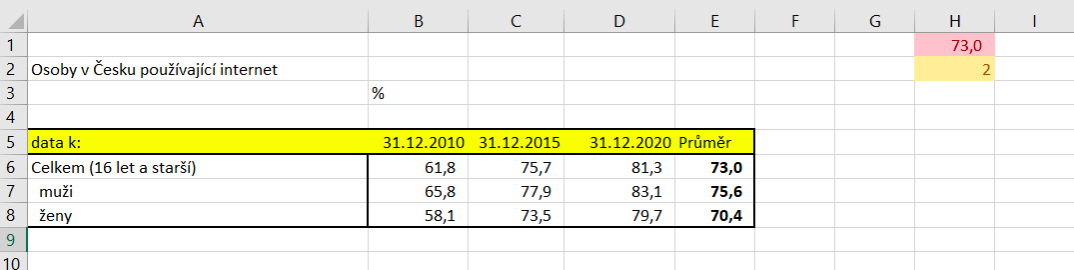
List Pohlaví – vzor
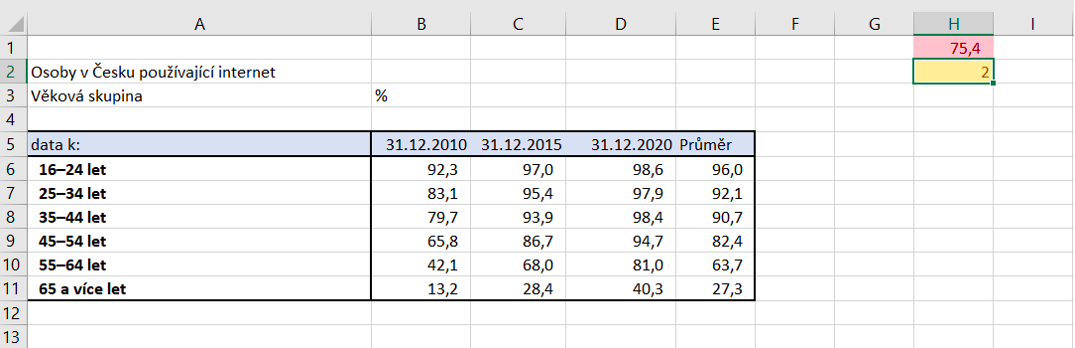
List Věk – vzor
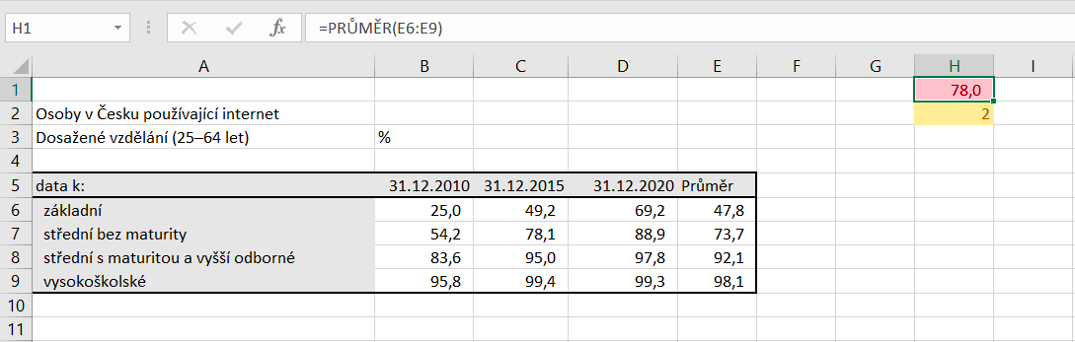
List Vzdělání – vzor
Na listech „Pohlaví“, „Věk“ i „Vzdělání“ proveďte následující změny:
- Do buňky H1 vložte vzorec, který vypočítá celkový průměr z hodnot buněk ve sloupci E.
- Do buňky H2 vložte vzorec, který vypočítá počet podprůměrných hodnot ve sloupci E, k výpočtu využijte hodnotu z buňky H1.
- Naformátujte všechny hodnoty v tabulkách tak, aby se zobrazovaly v %.
- Vhodně pomocí funkcí zjistěte průměry, maximální hodnoty, minimální hodnoty a medián v jednotlivých tabulkách.
Na listech „Věk“ i „Vzdělání“ proveďte následující změny:
- Na Listu „Vzdělání“ seřaďte data podle sloupce B (rok 2010) vzestupně.
- Na Listu „Vzdělání“ v oblasti B6:D9 nastavte kritérium hodnoty buňky desetinné číslo s hodnotou větší než 50. Hodnoty, které této vlastnosti neodpovídají, automaticky zakroužkujte.
Na listu „Využití internetu v EU proveďte následující změny:
- Vytvořte správné vzorce v buňkách H11 a I11, pro automatické vypsání % osob používajících internet za rok 2019 a 2009. Jako zdroj dat použijte vhodnou oblast tabulky A2:C30. Hodnoty v buňkách H11 a I11 se budou automaticky měnit podle hodnoty v buňce G11 (např.: Kypr, Česko, Francie, …).
- Zajistěte, aby se všechna data v buňkách B3:C30 dosahující hodnot nižších než 50%, automaticky zobrazovala zelenou výplní a červeným písmem.
- Upravte všechny šířky sloupců A:C na výslednou šířku 15,00.
- Prostřednictvím jednoduchého aritmetického vzorce zjistěte vzrůst využívání internetu mezi rokem 2019 a 2009 v jednotlivých zemích. Tato hodnota v % se bude vypisovat ve sloupci
- Do buňky D31 vložte spojnicový minigraf, zdrojovými buňkami pro minigraf budou buňky D3:D30.
- Naformátujte buňky D3:D30 tak, aby se všechny nadprůměrné hodnoty zobrazovaly červeným písmem s červeným pozadím.
- V buňce H1 vypočítejte vzorec celkového průměrného nárůstu využívání internetu ze sloupce
- Do sloupce E, který pojmenujete Nárůst, zkopírujte hodnoty z oblasti D3:D30 a pomocí datových pruhů graficky zobrazte hodnotu v buňkách.
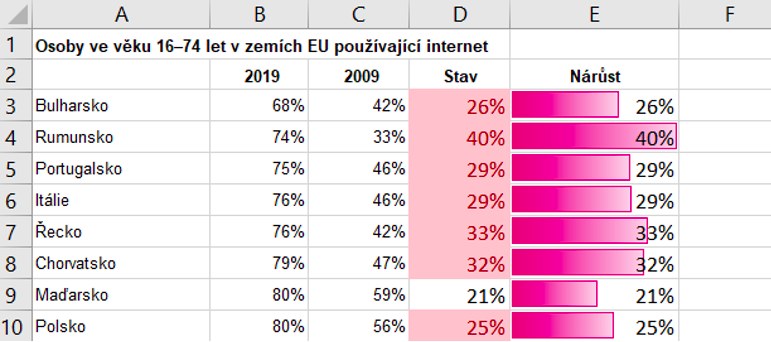
Datové pruhy v tabulce
- Vytvořte sloupcový graf – vstupní oblastí budou buňky A2:B30. Vložte název grafu a graf vložte na nový list.
Na listu Rozpočet vytvořte:
- Tabulku, která shrne celkový rozpočet pro novou studovnu.
- V tabulce rozepište jednotlivé položky a jejich cenu.
- Vložte sloupec „schváleno“, do kterého bude možné vložit pouze hodnoty ANO/NE[1].
- Tabulka bude obsahovat buňku s celkovým rozpočtem položek, které byly schváleny (viz sloupce schváleno=ANO) pomocí automatického vzorce. Ve vedlejší buňce se bude automaticky vypisovat text: „Rozpočet dodržen“/“Rozpočet překročen“ podle toho, zda byla dodržena částka 350 000 Kč.
- Vložte sloupec tabulky s názvem „Zajišťuje“, kde zadáte osobu, která je zodpovědná za konkrétní položku. Osobu bude možné vybrat pouze z konkrétního seznamu, který vložíte na samostatný list s názvem „Organizační tým“.
- Vhodně tabulku zformátujte tak, aby byla co nejpřehlednější a nejpraktičtější. Neváhejte využít různé barvy buněk, řezy písma, ohraničení, zarovnání, orientaci textu či sloučení buněk. Neváhejte i vkládat prázdné řádky a podobně. Cílem tohoto úkolu je vytvořit co nejpřehlednější finanční rozvahu akce.
- Soubor uložte a zároveň vyexportujte všechny listy do souboru pdf.
Úkol v aplikaci Microsoft Office PowerPoint
Vaším úkolem je připravit krátkou a výstižnou prezentaci, ve které představíte vedení školy celý projekt nové učebny.
Struktura prezentace by měla být následující:
- Úvodní snímek s názvem projektu a Vaším jménem.
- Dva až čtyři snímky, představující samotný projekt nové studovny.
- Grafický návrh studovny.
- Jeden snímek se shrnutím rozpočtu.
- Graf rozpočtu.
- Jeden či dva volitelné snímky.
- Závěrečný snímek.
- Soubor uložte a pojmenujte „pptx“.
Prezentace by měla dále obsahovat:
- Zápatí a záhlaví snímku.
- Motiv, ideálně vlastní.
- Vhodně zvolené animace a přechody.
Samozřejmě neváhejte využít jakoukoliv další z mnoha funkcionalit aplikace PowerPoint.
Další soubory
Ke své práci můžete přiložit další soubory dle Vašeho uvážení, jste pouze omezeni celkovou velikostí souborů, a to 200 MB. Může se jednat například o poznámkový sešit OneNote, vlastní video, databázi, WWW stránku, vlastní počítačový program a podobně.
Při hodnocení bude tato část hodnocena „plusovými“ body s menší váhou.
[1] Některé položky například pan ředitel neschválí, jsou příliš nákladné, na trhu nedostupné a podobně.